
すでにメール配信が終了した配信(メール)の検索ができます。
もくじ
配信履歴を検索する
サービス名と、検索したいメールの配信日時が含まれる日時をプルダウンより選択し、「検索」をクリックします。
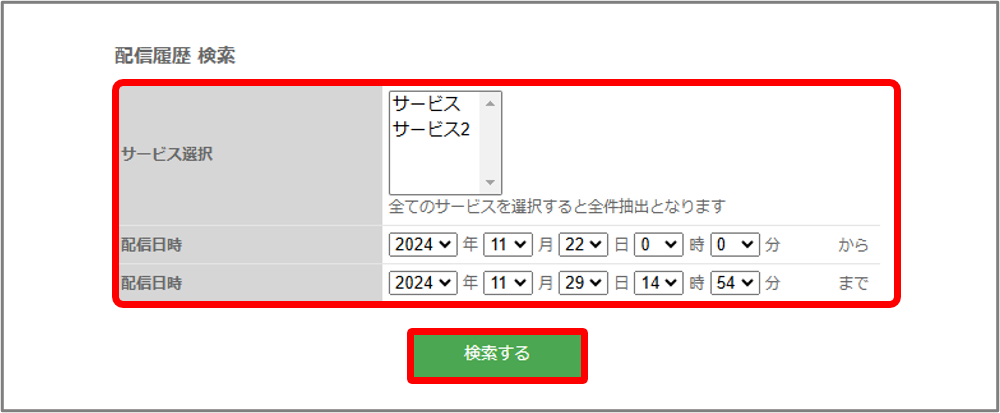
- 日時の表示は検索開始時間とその時間より一週間後までを自動表示します。一週間以上前の予約を検索する際は、プルダウンにて日時を変更してください。
- サービス選択は検索する際の必須条件になります。
指定期間 配信数の確認
検索条件で指定した期間の配信数と配信履歴の一覧が表示されます。
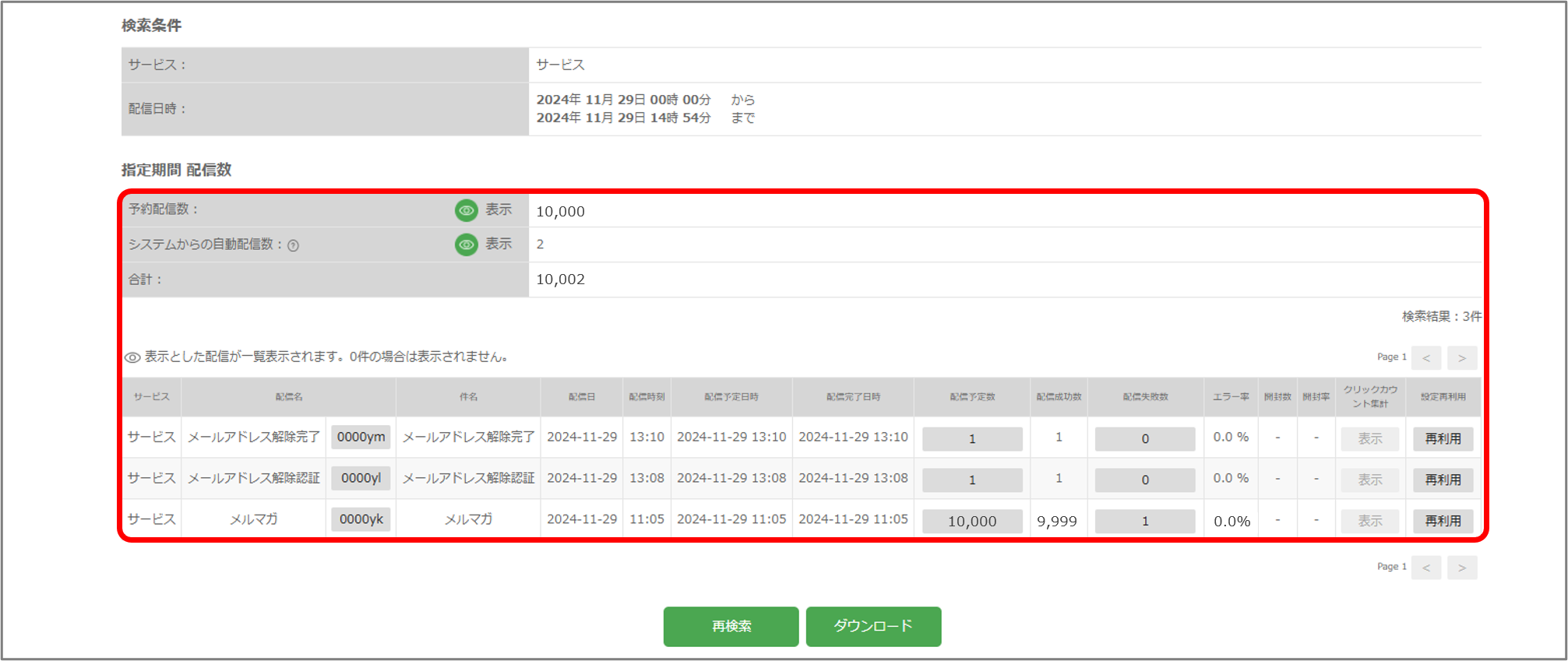
- 予約配信数
予約配信したメールの配信履歴と通数の一覧が表示されます。 - システムからの自動配信数
弊社システムから自動配信されたメールのうち、課金対象となるメールの配信履歴と通数の一覧が表示されます。
目のアイコンをクリックすることで、表示・非表示の切り替えが可能です。
- 予約配信数のみを表示した場合
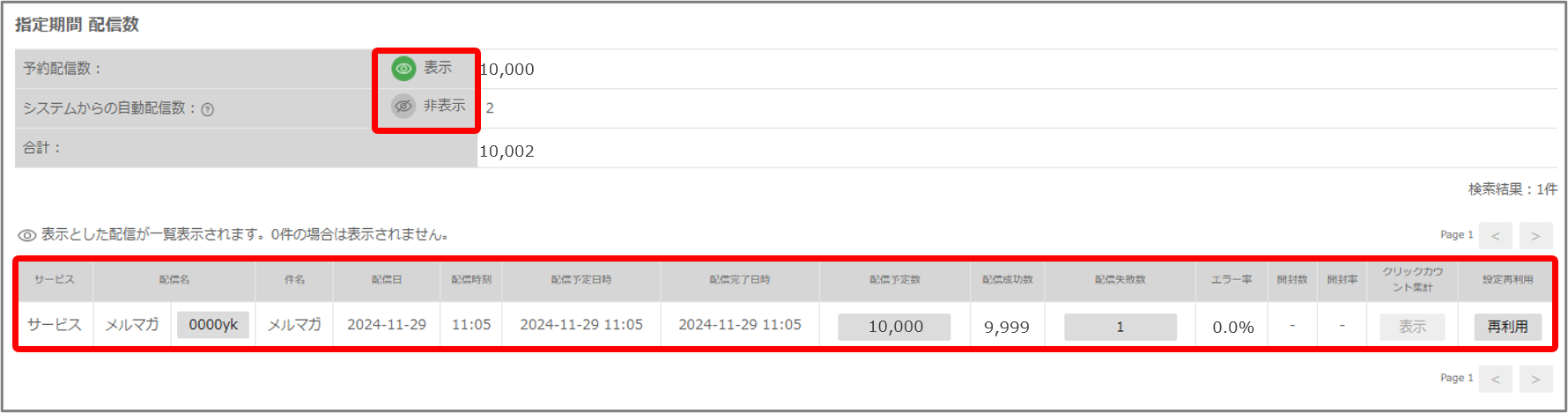
- システムからの自動配信数のみを表示した場合
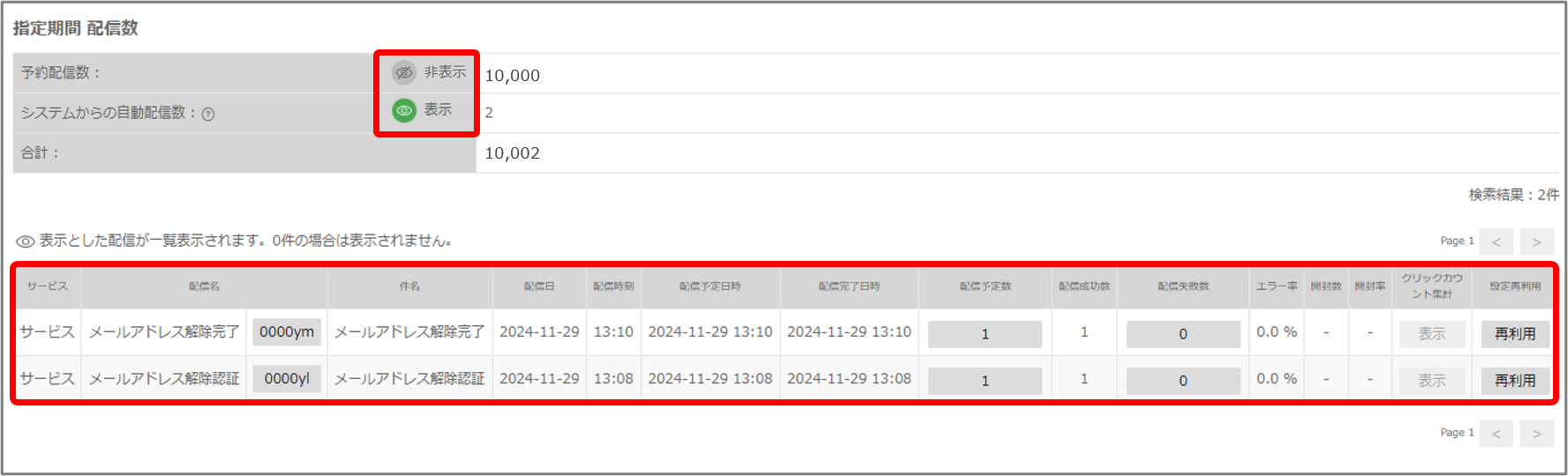
配信履歴の詳細を確認する
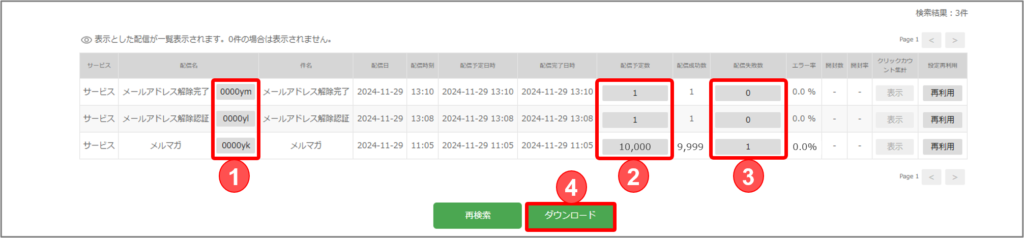
①配信メール内容の確認
配信名にある「ID」をクリックすると、「配信内容表示」画面が表示され、配信内容の確認ができます。
②配信予定数の確認
【配信予定数】にある各配信ごとの配信予定数をクリックすると、CSVファイルがダウンロードでき、配信予定のアドレスを確認することができます。
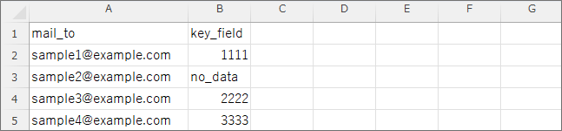
「配信予定数」のメールアドレスデータ保持期間は、メール配信日より90日間となります。
- mail_to:送信先アドレス
- key_field:メールアドレスに紐づく属性情報
テーブルセットアップにてキーに何も設定していない場合は、「no data」と出力される仕様となっています。
③配信失敗数(エラー履歴一覧)の確認
【配信失敗数】にある「エラー数表示」をクリックすると、「エラー履歴一覧」画面が表示さます。
このエラーリストは画面右上の「CSV出力」をクリックするとCSVファイルにてダウンロードすることができます。
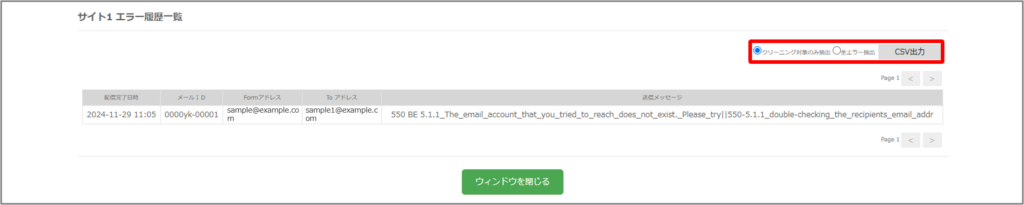
「配信失敗数」のメールアドレスデータ保持期間は、メール配信日より90日間となります。
- 配信完了日時
- メールID
- Header Fromアドレス
- Toアドレス
- 送信メッセージ
- key_field
- テーブルセットアップにてキーに何も設定していない場合は、「no data」と出力されます

「クリーニング対象のみ抽出」、または、「全エラー抽出」を選択し「CSV出力」をクリックするとCSVファイルにてダウンロードすることができます。
※クリーニング対象はSMTP応答コード500番台、700番台(DNSエラー等)のエラーを対象としています。700番台は弊社システムの独自コードです。
④配信履歴をCSVダウンロード
「ダウンロード」をクリックするとCSV形式でダウンロードできます。
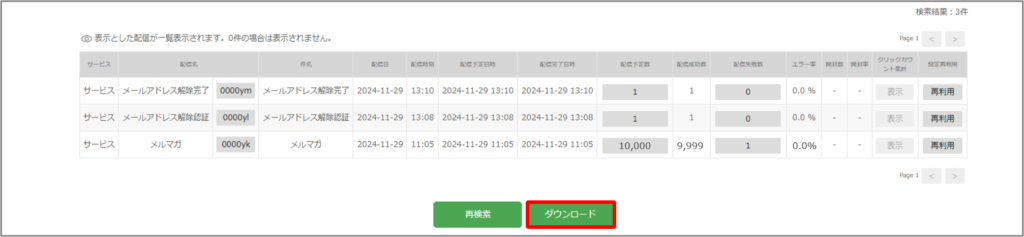
ダウンロード可能な配信履歴数は、100,000件までです。対象件数が100,000件を超える場合は、エラーメッセージが表示されます。
配信を再利用する
右端に表示されている「再利用」をクリックすると、再編集が可能です。
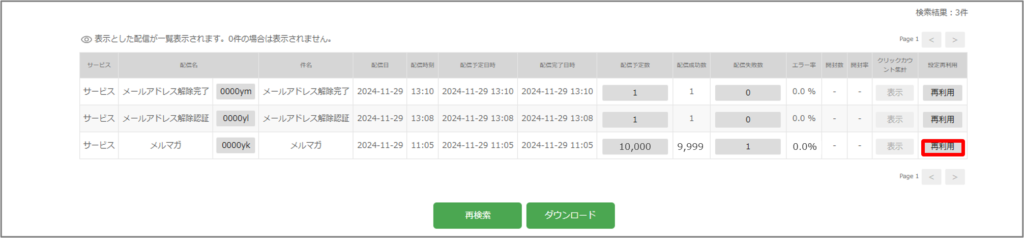
セグメント抽出画面に遷移しますので、通常の予約同様のフローで、配信設定、メール編集をおこなってください。
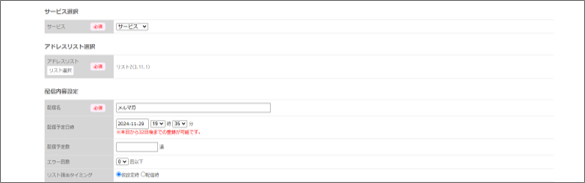
前回(配信済)の配信設定内容のみ引継ぎ、配信リストは引継ぎません。
画面遷移に沿って必要な項目を変更してください。
配信状況表示機能について
配信状況表示機能とは、配信したメールの配信状況を確認することができます。
本機能は、1,000件以上の配信の場合に表示されます。
補足説明
一部のrepicaシリーズの場合、本機能は弊社側で初期設定作業が必要となります。
ご利用を希望の際は、カスタマーサポートデスクまでご連絡ください。
配信状況を確認したい配信の「配信ID」をクリックします。
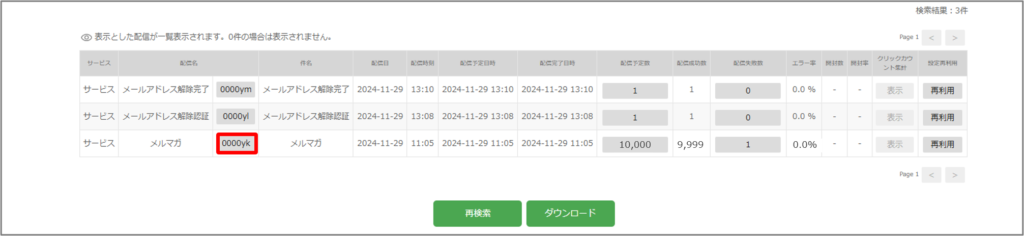
配信内容表示画面で、配信状況が確認できます。
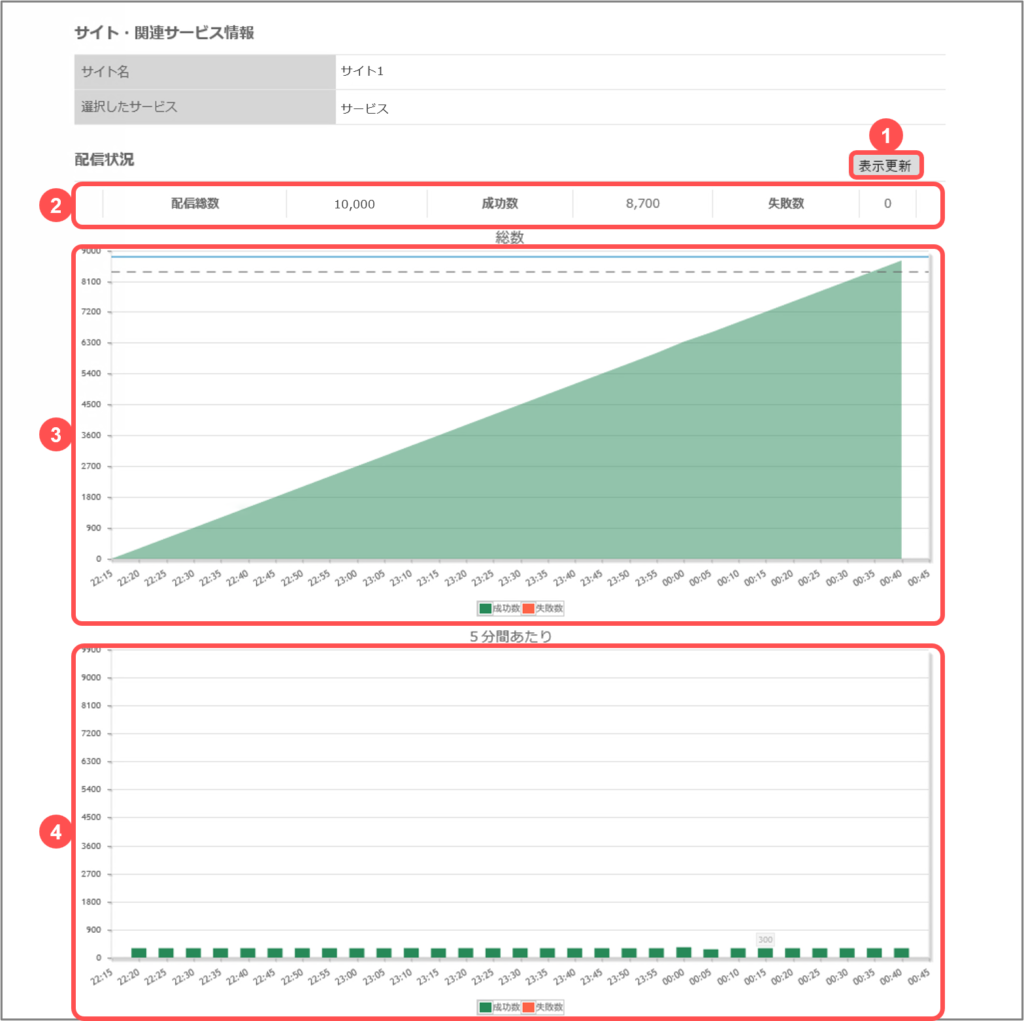
- 表示更新
配信中の場合、「表示更新」ボタンをクリックすると最新のデータに切り替わります。
※情報取得は5分間隔となります。 - 配信状況
「配信総数」、「成功数」、「失敗数」が表示されます。 - 総数グラフ
配信総数のグラフが表示されます。
———— 配信状況通知機能をご利用の場合、サービスまたは、配信で設定した閾値がラインとなります。
設定していない場合、配信総数の95%がラインとなります。
――――― 配信総数ラインとなります。 - 5分間あたりのグラフ
5分間あたりのグラフが表示されます。
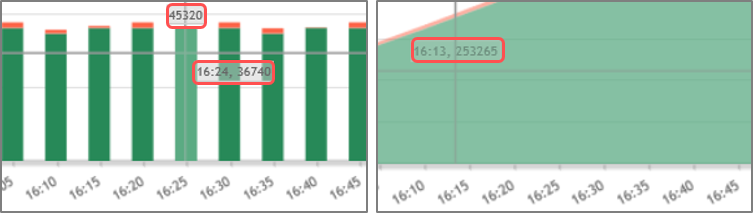 グラフにカーソルを合わせると、値が表示されます。
グラフにカーソルを合わせると、値が表示されます。
効果測定の集計結果は「効果測定集計結果(配信履歴確認タブ)」をご確認ください。

